
Bagaimana untuk mengubah suai warna latar belakang keseluruhan jadual Excel? Bagi pengguna Excel kali pertama, menukar warna latar belakang jadual mungkin menjadi masalah yang sukar. Editor PHP Baicao membawakan anda tutorial terperinci di sini, mengajar anda langkah demi langkah cara menukar warna latar belakang keseluruhan jadual Excel dengan mudah, membolehkan anda mencantikkan dokumen dengan mudah. Kandungan berikut akan menerangkan setiap langkah secara terperinci untuk membantu anda menguasai kemahiran ini dengan cepat.
Langkah pertama: Mula-mula, kami membuka jadual excel, pilih ikon segi tiga kiri atas, dan klik butang kanan tetikus untuk menetapkan format sel (seperti yang ditunjukkan dalam gambar).
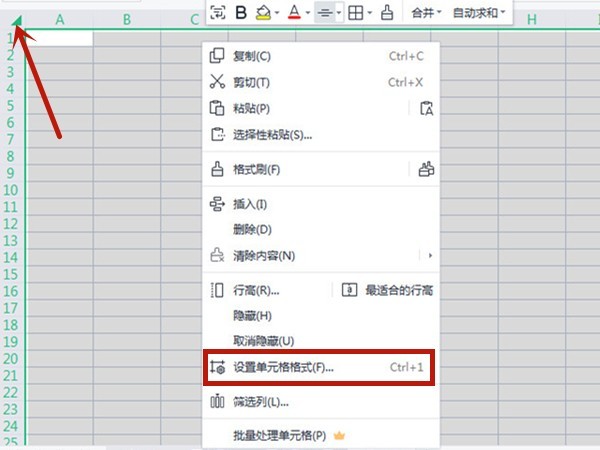
Langkah 2: Kemudian kita klik pada corak, pilih warna, dan klik OK (seperti yang ditunjukkan dalam gambar).
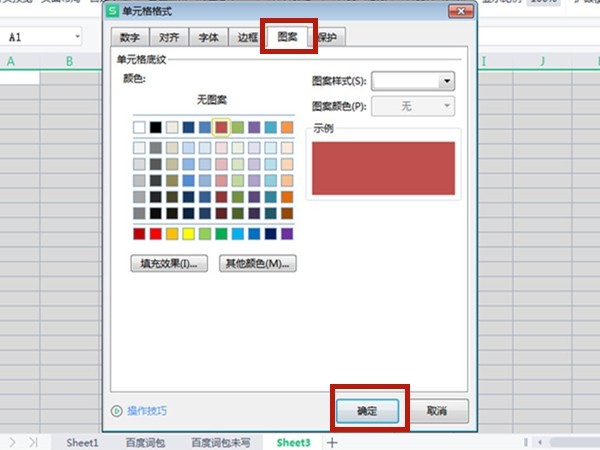
Artikel ini mengambil Huawei MateBook 16 sebagai contoh dan boleh digunakan pada sistem Windows 10 versi WPS officeV11.1.0.11045
Atas ialah kandungan terperinci Cara menukar warna latar belakang keseluruhan jadual excel_Cara menukar warna latar belakang keseluruhan jadual excel. Untuk maklumat lanjut, sila ikut artikel berkaitan lain di laman web China PHP!
 Apakah perisian pejabat
Apakah perisian pejabat
 Senarai lengkap kekunci pintasan idea
Senarai lengkap kekunci pintasan idea
 js untuk memintas rentetan
js untuk memintas rentetan
 Perkara yang perlu dilakukan jika avast melaporkan positif palsu
Perkara yang perlu dilakukan jika avast melaporkan positif palsu
 Bagaimana untuk kembali ke halaman utama dari subhalaman html
Bagaimana untuk kembali ke halaman utama dari subhalaman html
 Cara menggunakan fungsi purata
Cara menggunakan fungsi purata
 Cara membuat klon WeChat
Cara membuat klon WeChat
 Apakah perbezaan antara 5g dan 4g
Apakah perbezaan antara 5g dan 4g
 Bagaimana untuk menyemak penggunaan memori jvm
Bagaimana untuk menyemak penggunaan memori jvm




